Berichte erstellen
Im ersten Schritt möchten Sie 'Hinzufügen' drücken, um einen neuen Bericht zu erstellen.
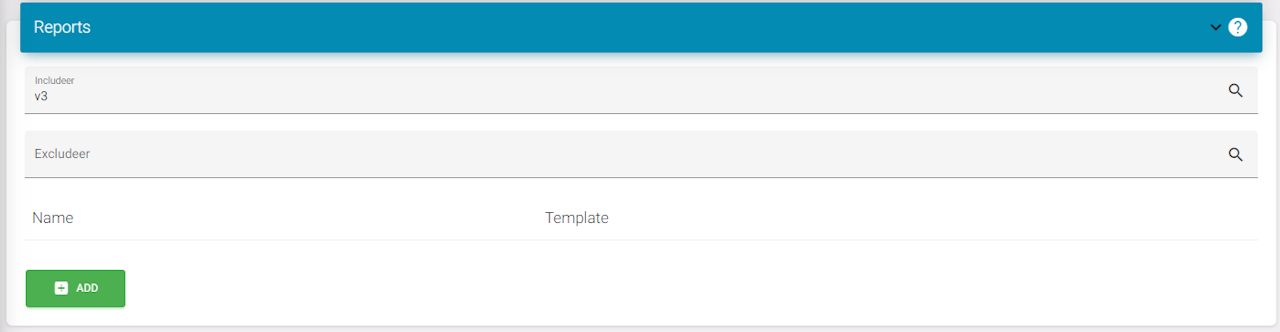
Wählen Sie aus, welche Art von Bericht Sie erstellen möchten. In diesem Beispiel erstelle ich einen Monatsbericht.
Dann geben Sie einen Namen ein.
Anschließend wählen Sie die Administratoren oder eine Rolle aus, für welches Gebäude Sie diesen Bericht erstellen möchten.
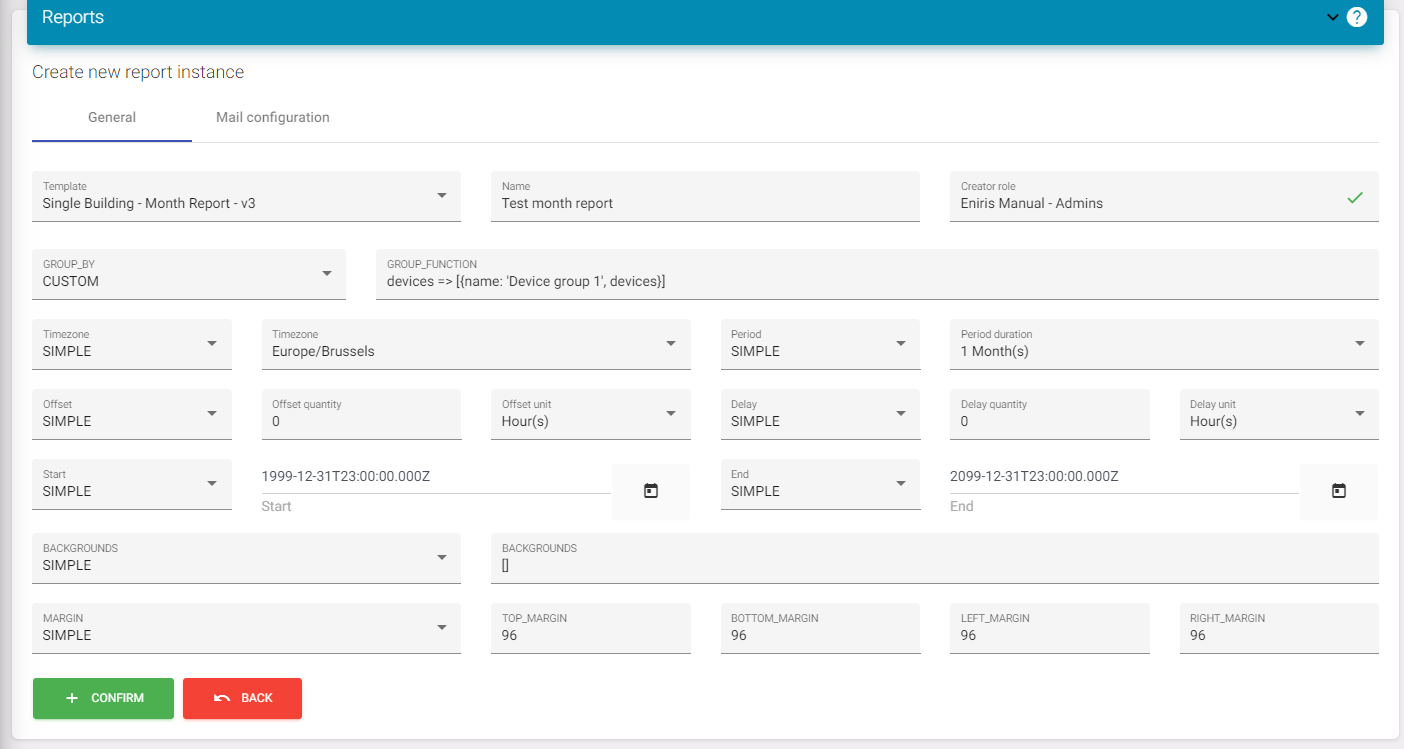
Details in der Einrichtung für Berichte
Wenn Sie auf dieser Seite angekommen sind, benötigen Sie normalerweise nur die 3 Anfangs-Felder. Die anderen Felder sind normalerweise nicht erforderlich. Sollten Sie diese jedoch benötigen, helfen wir Ihnen entsprechend, aber dies ist für normale Berichte nicht wichtig.
Sobald Sie hier fertig sind, können Sie auf das obere Menü klicken, um zur 'Mail-Konfiguration' zu navigieren.
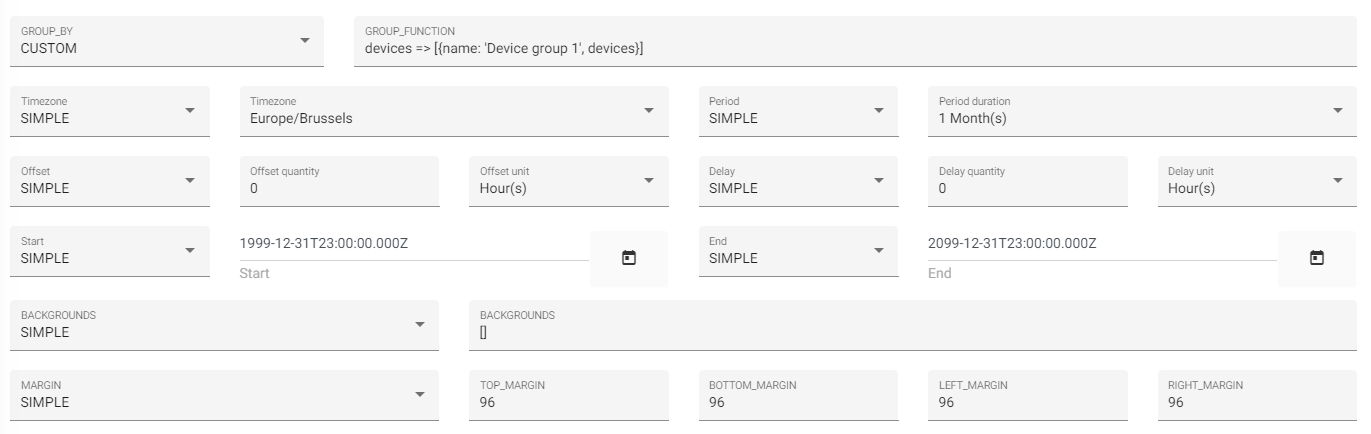
Mail-Konfiguration für Berichte
Auf dieser Seite können Sie E-Mails hinzufügen. Dies sendet die Berichte automatisch, abhängig von der Art des erstellten Berichts.
Zum Beispiel: Monatsberichte werden monatlich gesendet.
Optional können Sie einen Betreff und Inhalt hinzufügen, wenn Sie dies möchten. Wenn dies leer ist, erhalten Sie eine E-Mail ohne Betreff mit dem Bericht als PDF-Anhang.
Wenn dies erledigt ist, können Sie auf Speichern klicken, um den Bericht hinzuzufügen.
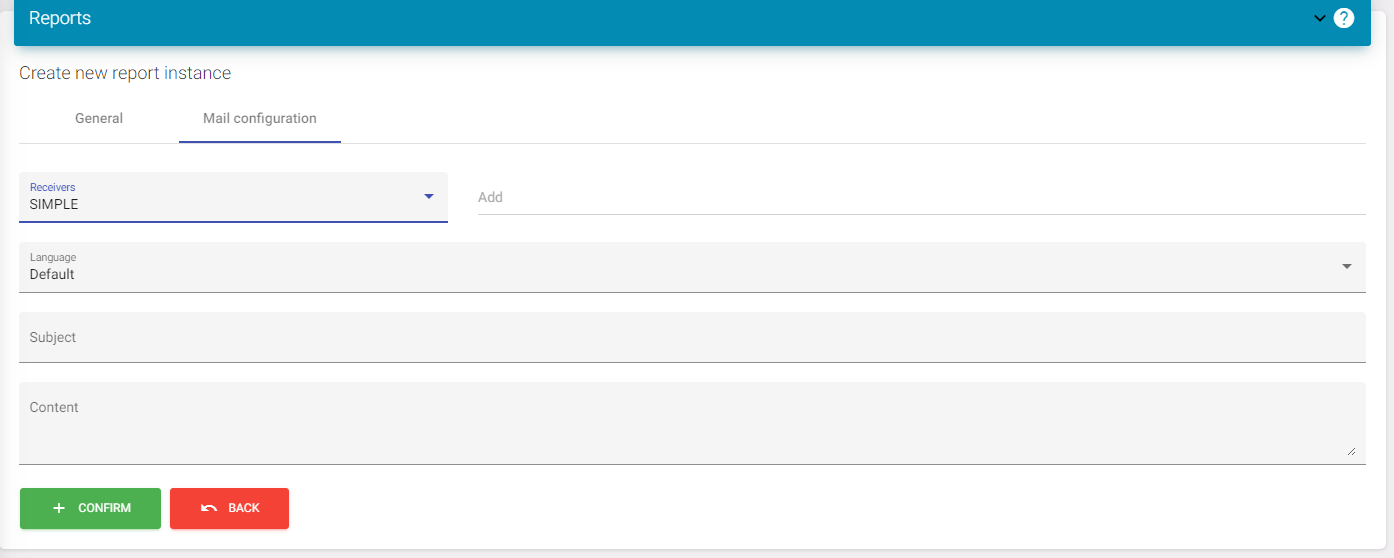
Enthaltene Entitäten
Sobald Sie auf den Bericht hinzugefügt haben, sehen Sie ihn in der Liste erscheinen. Wenn Sie auf den Bericht klicken und dann zum Zahnrad gehen, sehen Sie einen Menüpunkt mit der Bezeichnung 'enthaltene Entitäten'. Wenn Sie dies drücken, fügen Sie einfach die Rolle des Gebäudes erneut hinzu, für das Sie einen Bericht erstellen möchten.
Wenn dies erledigt ist, können Sie zur Berichtsliste zurückkehren.
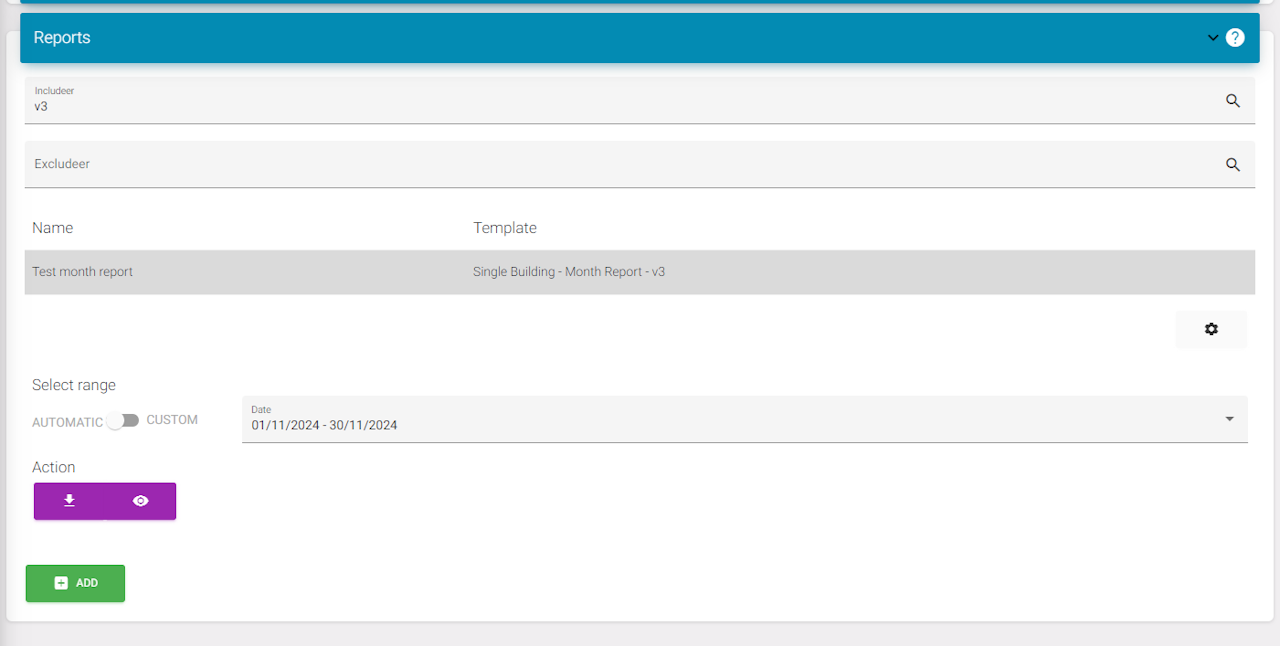
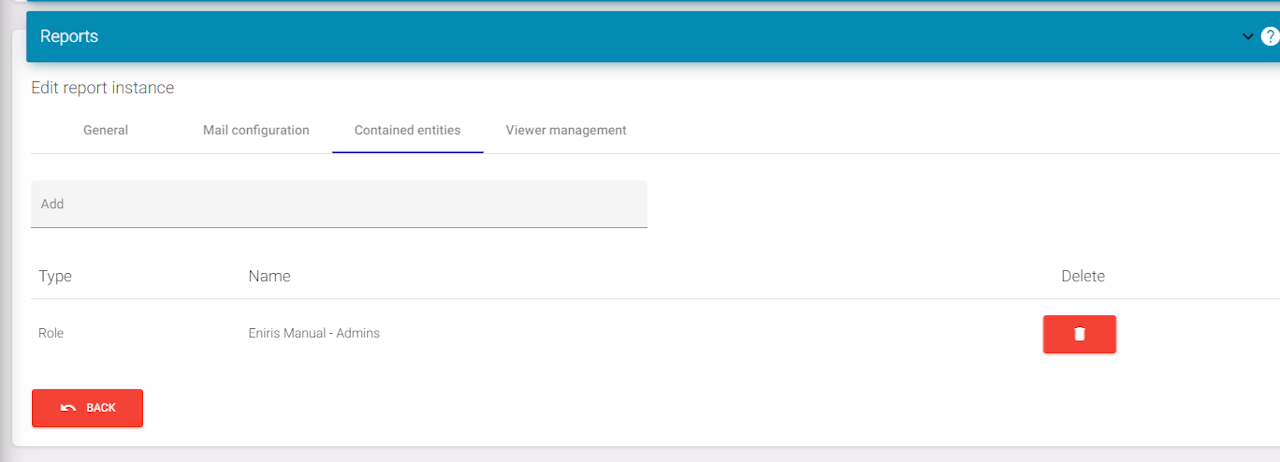
Berichte öffnen
Wenn alle vorherigen Schritte abgeschlossen sind, können Sie einen Bericht mit dem Augensymbol öffnen und anzeigen. Hier können Sie ihn bearbeiten. Oder Sie können den Bericht herunterladen, was nach einiger Zeit ein PDF herunterlädt.
